

Tack vare den stora bordsstorleken och arrangemanget av vakuumzonerna hos Arizona 13x0 XTF-skrivaren är det möjligt att skriva ut i ett alternerande 2-upp-arrangemang med användning av origo A och origo B för placering av bilden.
Dubbla origon används för att skriva ut fler än en kopia av ett utskriftsjobb på material som inte är större än 1,25 x 2,5 meter (4 x 8 fot). Detta möjliggör högre kapacitet vid utskrift av flera paneler.
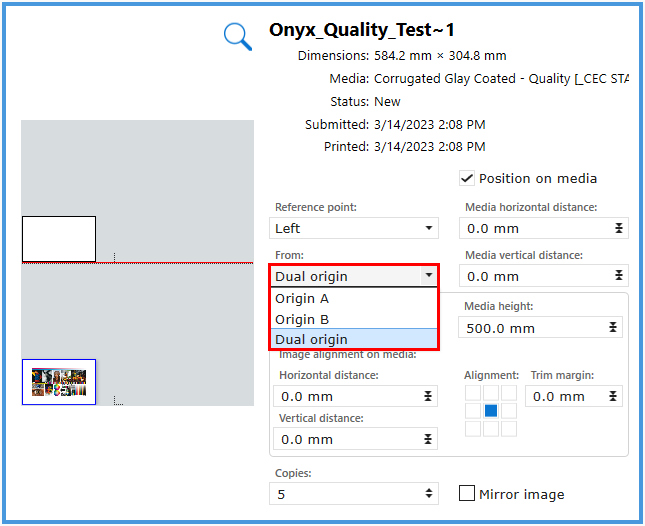
Om storleken på din bild inte är större än 1,25 x 2,5 meter (4 x 8 fot), blir alternativet för dubbla origon tillgängligt från menyn Jobbparametrar.
Det är också möjligt att välja dubbla origon i arbetsflödesprogrammet från ONYX. I förhandsgranskningen av layout kan fältet Föredraget origo väljas från en listruta med valen Origo A, Origo B eller Dubbla origon. Om du inte väljer dubbla origon kan det fortfarande aktiveras efter att jobbet har skickats till jobbkön för utskrift, enligt förklaring nedan.
När dubbla origon är valt visas en skalad vy av bilden på förhandsgranskningen i zon A, och en avgränsningsruta som representerar bilden i zon B. Båda bilderna visas vid sina respektive origopunkter. Om du flyttar den primära bilden i zon A till ett nytt origo (anger nya offset-värden) kommer båda bilderna att skrivas ut från den ändrade relativa origopunkten.
Skrivaren börjar inte skriva ut i zon B om vakuum inte är påslaget. Den visar "Väntar på bordsvakuum" och väntar i mittzonen tills vakuum är på, och då krävs även att du trycker på start-knappen.
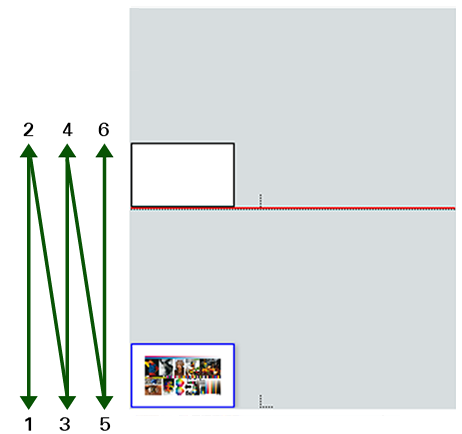
De gröna pilarna visar ordningen i vilken bilderna skrivs ut i zoner A & B när dubbla origon har valts.